在奥维互动地图浏览器Windows PC端,您可以将地图数据及奥维对象导出CAD中,实现在CAD中查看影像底图,编辑奥维标签、轨迹、CAD对象。
1. 下载地图数据
将地图及奥维对象导出到CAD中,您需要先下载所需区域内的地图数据。
关于下载地图数据,请参考帮助文档《如何下载地图数据》的Windows PC端部分,建议您绘制自定义区域下载地图。
2. 设置标签显示名称
要将奥维对象随地图一起导出到CAD,若区域内有标签对象,您应当设置将标签的名称显示在地图上。
若标签名称已经显示在了地图上,请忽略此步骤。
在地图上,点击该图形,点击 按钮—>【搜索该区域内对象】。
按钮—>【搜索该区域内对象】。
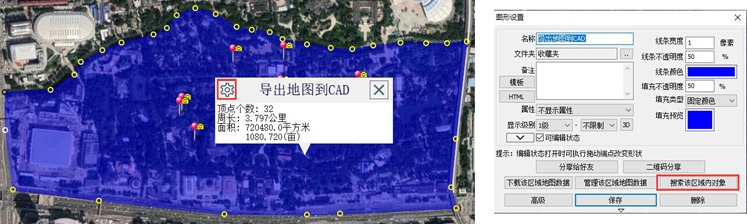
选择【搜索标签】,点击【搜索】。
搜索出所有标签对象后,按住shift选择所有标签,点击【编辑】。








 本教程介绍了如何在奥维互动地图浏览器Windows版中将地图数据和奥维对象导出到CAD,包括下载地图数据、设置标签显示名称、导出成DXF的详细步骤。导出过程中涉及VIP和SVIP权限、坐标系设置以及奥维对象在CAD中的编辑选项。
本教程介绍了如何在奥维互动地图浏览器Windows版中将地图数据和奥维对象导出到CAD,包括下载地图数据、设置标签显示名称、导出成DXF的详细步骤。导出过程中涉及VIP和SVIP权限、坐标系设置以及奥维对象在CAD中的编辑选项。
 最低0.47元/天 解锁文章
最低0.47元/天 解锁文章

















 1110
1110

 被折叠的 条评论
为什么被折叠?
被折叠的 条评论
为什么被折叠?








